如何在Windows 11上启用静音模式?启用Windows 11的静音模式的方法
来源:纯净之家
时间:2024-02-06 12:11:32 117浏览 收藏
从现在开始,努力学习吧!本文《如何在Windows 11上启用静音模式?启用Windows 11的静音模式的方法》主要讲解了等等相关知识点,我会在golang学习网中持续更新相关的系列文章,欢迎大家关注并积极留言建议。下面就先一起来看一下本篇正文内容吧,希望能帮到你!
我们win11系统中有一个勿扰模式,开启后在设置的时间内不会受到消息的打扰,对于一些需要长时间开启电脑的用户来说,是一个很不错的功能,可是很多人都不知道这个功能应该怎么开启使用,关于这个问题,本期的win11教程就为各位带来设置方法,有需要的用户欢迎来本站查看完整的操作步骤吧。
win11勿扰模式开启方法:
1、“win+R”快捷键开启运行,输入“gpedit.msc”,点击“确定”打开。
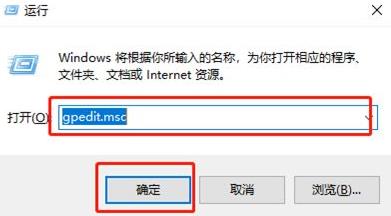
2、进入到组策略编辑器界面后,依次点击左侧栏中的“用户配置——管理模板——通知”选项。
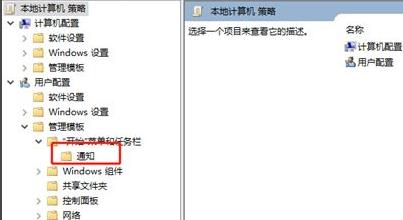
3、随后找到右侧中的“设置每日的免打扰时间开始时间”双击打开。
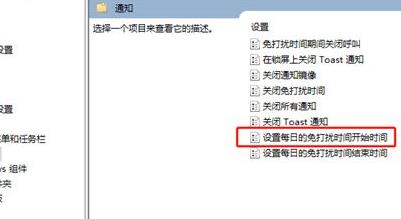
4、然后在打开的窗口中,将左上角的“已启用”勾选上,最后设置一个合适的免打扰时间,并点击确定保存即可。
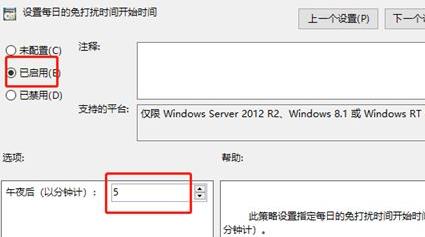
理论要掌握,实操不能落!以上关于《如何在Windows 11上启用静音模式?启用Windows 11的静音模式的方法》的详细介绍,大家都掌握了吧!如果想要继续提升自己的能力,那么就来关注golang学习网公众号吧!
声明:本文转载于:纯净之家 如有侵犯,请联系study_golang@163.com删除
相关阅读
更多>
-
501 收藏
-
501 收藏
-
501 收藏
-
501 收藏
-
501 收藏
最新阅读
更多>
-
417 收藏
-
421 收藏
-
465 收藏
-
380 收藏
-
361 收藏
-
157 收藏
-
272 收藏
-
106 收藏
-
150 收藏
-
365 收藏
-
168 收藏
-
280 收藏
课程推荐
更多>
-

- 前端进阶之JavaScript设计模式
- 设计模式是开发人员在软件开发过程中面临一般问题时的解决方案,代表了最佳的实践。本课程的主打内容包括JS常见设计模式以及具体应用场景,打造一站式知识长龙服务,适合有JS基础的同学学习。
- 立即学习 543次学习
-

- GO语言核心编程课程
- 本课程采用真实案例,全面具体可落地,从理论到实践,一步一步将GO核心编程技术、编程思想、底层实现融会贯通,使学习者贴近时代脉搏,做IT互联网时代的弄潮儿。
- 立即学习 516次学习
-

- 简单聊聊mysql8与网络通信
- 如有问题加微信:Le-studyg;在课程中,我们将首先介绍MySQL8的新特性,包括性能优化、安全增强、新数据类型等,帮助学生快速熟悉MySQL8的最新功能。接着,我们将深入解析MySQL的网络通信机制,包括协议、连接管理、数据传输等,让
- 立即学习 500次学习
-

- JavaScript正则表达式基础与实战
- 在任何一门编程语言中,正则表达式,都是一项重要的知识,它提供了高效的字符串匹配与捕获机制,可以极大的简化程序设计。
- 立即学习 487次学习
-

- 从零制作响应式网站—Grid布局
- 本系列教程将展示从零制作一个假想的网络科技公司官网,分为导航,轮播,关于我们,成功案例,服务流程,团队介绍,数据部分,公司动态,底部信息等内容区块。网站整体采用CSSGrid布局,支持响应式,有流畅过渡和展现动画。
- 立即学习 485次学习
